PC cá nhân không phải là quá cá nhân nếu bạn không phải là người duy nhất truy cập nó, vì nó không có màn hình khóa, chưa kể đến việc ai đó truy cập vào PC của bạn sẽ gây ra rủi ro bảo mật nghiêm trọng.

Nếu bạn sử dụng máy tính tại nơi làm việc hoặc cần phải rời khỏi bàn phím và lo lắng về quyền riêng tư của mình, bạn nên tắt hoặc khóa máy tính và không cho phép nó chuyển đến trình bảo vệ màn hình.
Do đó, cần có thêm một tính năng bảo mật để khóa màn hình.
Quá thường xuyên, ai đó có thể dễ dàng truy cập vào dữ liệu cá nhân của bạn mà không cần nỗ lực nhiều. May mắn thay, Microsoft đã giải quyết vấn đề này một cách hiệu quả bằng cách bổ sung một tính năng gọi là Dynamic Lock.
Điều này cho phép bạn tự động khóa máy tính của mình khi bạn đi vắng bằng thiết bị được kết nối qua Bluetooth. Điều này bảo vệ máy tính và dữ liệu của bạn và đảm bảo bí mật tối đa.
Làm sao Windows sử dụng Bluetooth với chức năng khóa động
Trước khi bạn có thể bật khóa động Windowsbạn sẽ cần ghép nối thiết bị Bluetooth trên máy tính của mình.
Khóa động đang bật Windows 10 dựa trên Bluetooth. Về cơ bản, bạn kết nối thiết bị Bluetooth với máy tính xách tay hoặc PC, cho phép bạn điều khiển từ xa tính năng khóa máy tính của mình.

Mặc dù bạn có thể sử dụng bất kỳ thiết bị nào mà bạn có thể bật Bluetooth cho tính năng khóa động, nhưng bạn chỉ nên sử dụng một điện thoại thông minh và một ứng dụng, đặc biệt là xem xét cách hoạt động của tính năng này.
Hầu hết mọi người có xu hướng mang theo điện thoại thông minh hoặc các thiết bị di động khác bên mình mọi lúc mọi nơi, vì vậy Dynamic Lock có thể giúp bạn tự động khóa PC ngay khi rời khỏi máy tính.
Đây không phải là trường hợp với các thiết bị Bluetooth thay thế vì chúng không di động. Kết nối của tính năng này với điện thoại thông minh của bạn làm cho nó trở nên hoàn hảo để đối phó với các trường hợp khẩn cấp hoặc nếu bạn để máy tính của mình ở nơi công cộng.
Cách sử dụng thiết bị Bluetooth để điều khiển khóa động bật Windows
Bây giờ bạn đã hiểu cách hoạt động của tính năng này, nên việc sử dụng Dynamic Lock sẽ khá dễ dàng.
Nếu bạn cần trợ giúp để tìm các công cụ, menu và tùy chọn phù hợp, chúng tôi đã liệt kê các bước quan trọng để bật và sử dụng tính năng này trong bài viết này. Tất cả những gì bạn cần làm là làm theo các bước dưới đây để kết nối thiết bị Bluetooth với máy tính:
- Truy cập menu Bắt đầu và nhấp vào biểu tượng bánh răng để truy cập menu “Cài đặt”.
- Bây giờ hãy nhấp vào phần “Thiết bị” trong phần “Cài đặt”.
- Khi hoàn tất, bạn sẽ được đưa đến phần “Bluetooth và các thiết bị khác”. Nhấp vào “Thêm Bluetooth hoặc thiết bị khác” để ghép nối thiết bị Bluetooth khác với PC của bạn.
- Sau đó, trên điện thoại thông minh hoặc thiết bị khác của bạn, hãy bật Bluetooth và kiểm tra xem nó có thể phát hiện được không. Sau khi thiết bị hiển thị PC, hãy nhấp vào “Ghép nối” để kết nối nó.
Bạn nên biết rằng nếu PC của bạn không có Bluetooth, bạn không thể sử dụng tính năng khóa động. Tuy nhiên, bạn có thể cấu hình việc sử dụng thiết bị điện tử Bluetooth của mình nếu bạn thực sự cần sử dụng tính năng này. Sau khi ghép nối thành công thiết bị Bluetooth với PC, bạn có thể tiếp tục và thay đổi khóa động trên PC của mình bằng Windows.
Cách bật tính năng này trên PC của bạn
Bạn nên lưu ý rằng tính năng khóa động đã được phát hành trong bản cập nhật dành cho những người tạo ra Windows 10, vì vậy hãy đảm bảo rằng bạn có phiên bản Windows để dùng nó. Nếu không, hãy chuyển đến trang Windows Cập nhật và cập nhật phiên bản mới nhất của bản cập nhật người tạo để sử dụng khóa.
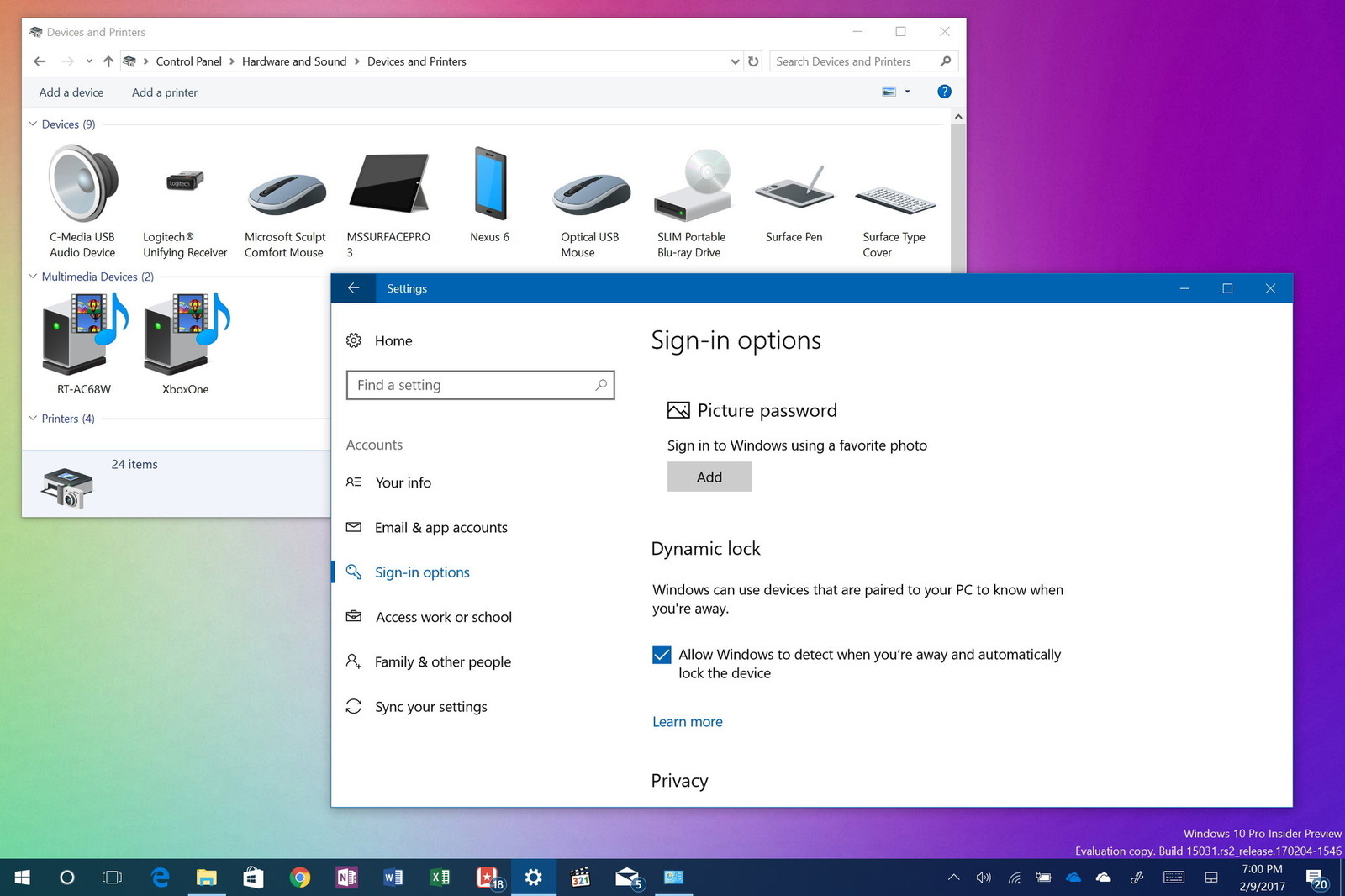
Kích hoạt khóa động chỉ mất vài giây và có thể được thực hiện trong một vài bước. Quá trình này như sau:
- Truy cập menu Bắt đầu và di chuyển mũi tên đến biểu tượng bánh răng để truy cập lại menu “Cài đặt”.
- Tiếp theo, chuyển đến phần “Tài khoản” của phần “Cài đặt”.
- Khi bạn hoàn tất, hãy chọn nút “Tùy chọn đăng nhập” và cuộn xuống cho đến khi bạn tìm thấy tính năng khóa.
- Bây giờ, hãy di chuyển mũi tên đến hộp bên cạnh “Cho phép Windows phát hiện và khóa thiết bị của bạn. ” Bấm vào hộp
Dynamic Lock hoạt động thông qua kết nối Bluetooth được tạo giữa thiết bị và PC. Miễn là bạn đang ở trong phạm vi Bluetooth của PC, bạn sẽ không nhận thấy điều gì vì PC có thể luôn mở và hoạt động đầy đủ.
Sau khi ra khỏi phạm vi Bluetooth của máy tính, Windows đợi 30 giây để thử kết nối lại. Sau đó, nó tự động cố gắng khóa thiết bị.
Thật không may, không có tính năng mở khóa trong tính năng khóa động. Để mở khóa máy tính của bạn, bạn sẽ cần phải dựa vào tính năng Windows Xin chào. Bạn cũng có thể thử nhập mã PIN hoặc mật khẩu nếu muốn kết nối lại với PC.
Có bất kỳ nhược điểm nào đối với tính năng khóa động trên PC có Windows?
Ý tưởng về Dynamic Lock làm cho nó trở thành một bổ sung rất tốt cho chương trình của Windows. So với các phương pháp thủ công và cơ học yêu cầu sử dụng PC, sử dụng Bluetooth để điều khiển PC từ xa là một bước tiến lớn về mặt bảo mật và tiện lợi.
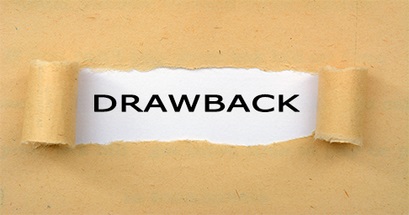
Tuy nhiên, cũng như các tính năng mới sáng tạo khác, Dynamic Lock có những khiếm khuyết của nó.
Ví dụ, không có “mở khóa động”, có thể nói như vậy. Điều này có nghĩa là PC của bạn không được mở khóa tự động. Điều này sẽ xảy ra ngay sau khi thiết bị Bluetooth trở lại phạm vi tiếp nhận Bluetooth và máy tính khác nhau.
Tuy nhiên, chúng tôi vẫn hy vọng rằng Microsoft sẽ biến tính năng mở khóa tự động trở thành một phần thực sự của tất cả các bản cập nhật sắp tới. Windows có thể có trong các kế hoạch tương lai của bạn. Đã nói, bạn nghĩ gì về tính năng mới này trong Windows 10 Người sáng tạo Cập nhật về mặt đánh giá? Bạn sẽ sử dụng nó để tự động khóa máy tính của mình chứ? Hãy để chúng tôi biết bằng cách cho ý kiến bên dưới.
